Hier erfahren Sie, wie das **Dashboard** der webmeeting 2.0-Admin-Oberfläche als zentrale Übersichtsseite funktioniert, auf der **Administratoren** in Echtzeit einen schnellen **Überblick über die wichtigsten Systemdaten** und **aktuellen Aktivitäten** erhalten
Im Folgenden sehen Sie das Dashboard der webmeeting 2.0-Admin-Oberfläche. Im weiteren Verlauf wird detailliert auf die einzelnen Bereiche eingegangen und erläutert, welche Informationen dort zu finden sind und wie diese genutzt werden können. [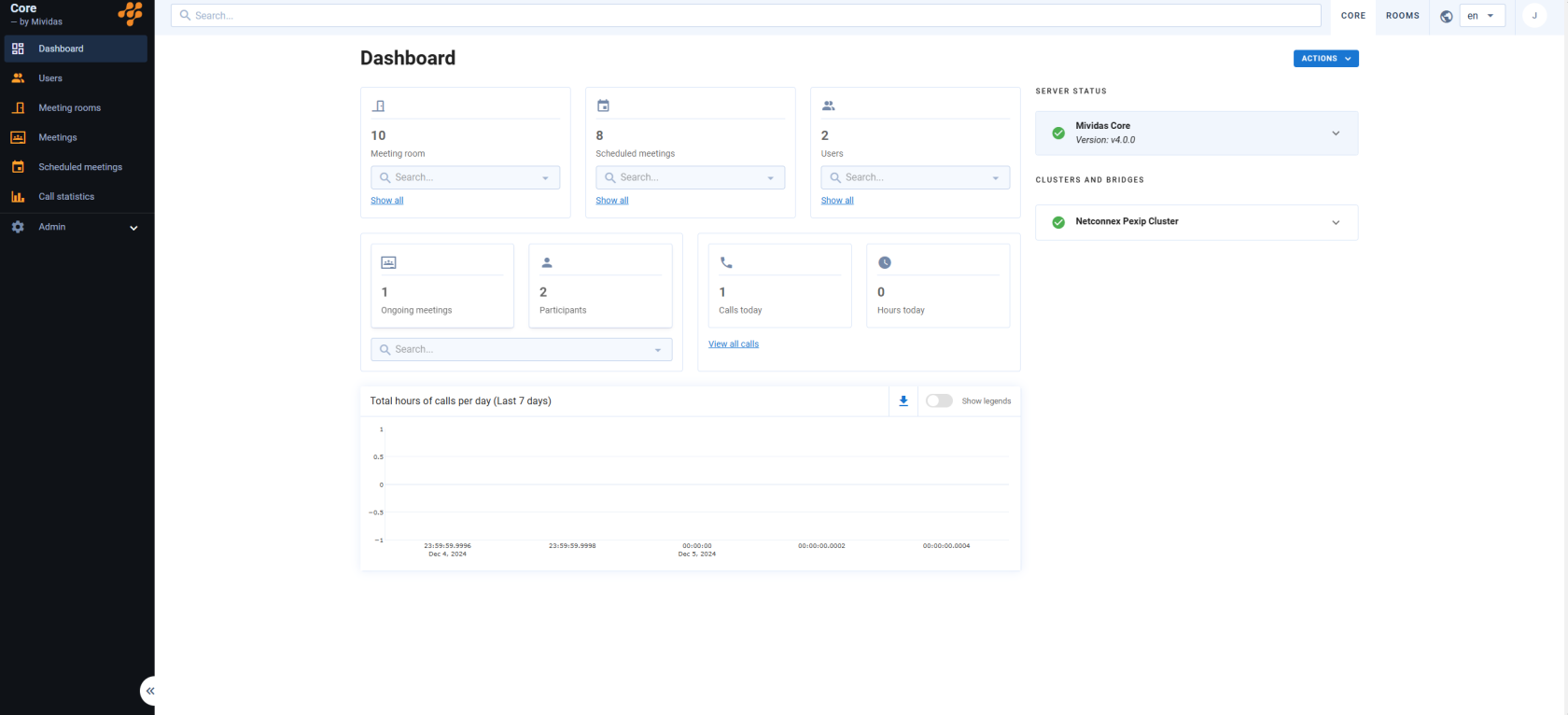](https://kb.ntcx.eu/uploads/images/gallery/2024-12/KoTimage.png) --- #### Meeting-Room[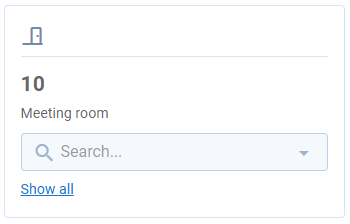](https://kb.ntcx.eu/uploads/images/gallery/2024-12/YIiimage.png) - **Anzahl der Meeting-Räume**: Die Gesamtzahl der eingerichteten Räume wird angezeigt (hier: 10). - **Such- und Filterfunktion**: Ermöglicht die gezielte Suche nach bestimmten Meeting-Räumen. - **"Show All"**: Durch Klick auf diesen Button werden alle Räume aufgelistet und Sie werden zu **[Meeting rooms](https://kb.ntcx.eu/books/webmeeting-20-admin-EZb/page/meeting-rooms)** weitergeleitet. [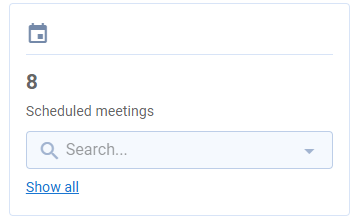](https://kb.ntcx.eu/uploads/images/gallery/2024-12/ivMimage.png) #### Scheduled Meetings (Geplante Meetings) - Zeigt die Anzahl der geplanten Meetings an (hier: 8). - Auch hier können Meetings über die Suchfunktion gefiltert werden. - **"Show All"**: Durch Klick auf diesen Button werden alle geplanten Meetings aufgelistet und Sie werden zu **[Scheduled meetings](https://kb.ntcx.eu/books/webmeeting-20-admin-EZb/page/scheduled-meetings)** weitergeleitet. [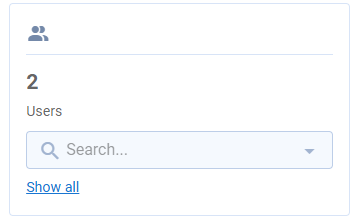](https://kb.ntcx.eu/uploads/images/gallery/2024-12/wiEimage.png) #### Users (Benutzer) - Anzahl der registrierten Benutzer im System (hier: 2). - Mithilfe der Suchleiste können Administratoren gezielt Benutzer finden. - Der Button **„Show All“** listet alle Benutzer auf und Sie werden zu [**Users**](https://kb.ntcx.eu/books/webmeeting-20-admin-EZb/page/users) weitergeleitet #### Ongoing Meetings (Laufende Meetings) **[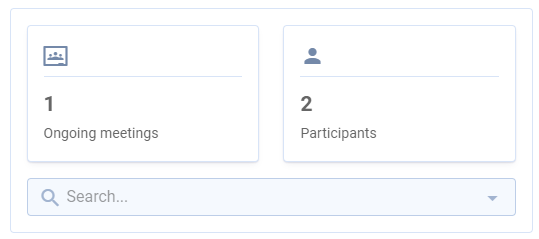](https://kb.ntcx.eu/uploads/images/gallery/2024-12/56gimage.png)** - Aktuell laufende Meetings werden hier angezeigt (hier: 1). - Über die Suchfunktion lassen sich laufende Meetings filtern. #### Participants (Teilnehmer) - Die Anzahl der momentan aktiven Teilnehmer wird dargestellt (hier: 2). #### Calls Today (Heutige Anrufe) [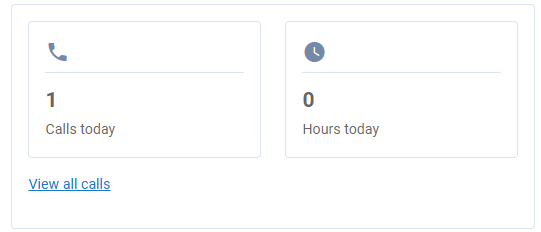](https://kb.ntcx.eu/uploads/images/gallery/2024-12/VqIimage.png) - Zeigt die Anzahl der Anrufe, die am aktuellen Tag getätigt wurden (hier: 1). - **"View all calls"**: Ermöglicht den Zugriff auf detaillierte Anrufprotokolle und leitet Sie weiter zu [**Call statistics**](https://kb.ntcx.eu/books/webmeeting-20-admin-EZb/page/call-statistics) #### Hours Today (Gesprächszeit heute) - Misst die bisherige Gesamtdauer der heutigen Anrufe in Stunden (hier: 0 Stunden). [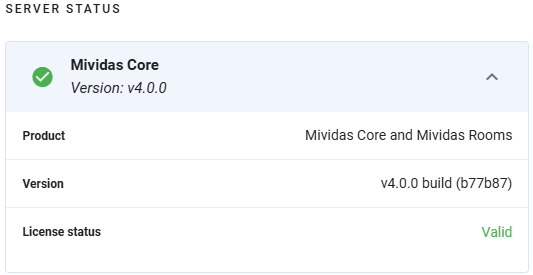](https://kb.ntcx.eu/uploads/images/gallery/2024-12/Yfeimage.png) #### Server Status - Zeigt den **aktuellen Status** und die **Software-Version** des Servers (hier: Version v4.0.0). - Ein grünes Symbol signalisiert, dass der Server ordnungsgemäß funktioniert. - Der **Licence status** gibt an, ob die Lizenz noch gültig (valid) ist.| [](https://kb.ntcx.eu/uploads/images/gallery/2024-12/OZzimage.png) | Der Status wird geladen |
| [](https://kb.ntcx.eu/uploads/images/gallery/2024-12/8C5image.png) | Alles in Ordnung |
| [](https://kb.ntcx.eu/uploads/images/gallery/2024-12/q2Fimage.png) | Die Version enthält Warnungen |
| [](https://kb.ntcx.eu/uploads/images/gallery/2024-12/HVmimage.png) | Es gibt Versionsfehler |
| [](https://kb.ntcx.eu/uploads/images/gallery/2024-12/OZzimage.png) | Der Status wird geladen |
| [](https://kb.ntcx.eu/uploads/images/gallery/2024-12/8C5image.png) | Alles in Ordnung |
| [](https://kb.ntcx.eu/uploads/images/gallery/2024-12/q2Fimage.png) | Wird angezeigt, wenn es online ist, aber Warnungen enthält, die beachtet werden sollten. |
| [](https://kb.ntcx.eu/uploads/images/gallery/2024-12/HVmimage.png) | Wird angezeigt, wenn es einen kritischen Fehler gibt. |